Fraps是一款显卡辅助软件,用它可以轻松了解机器在运行游戏时的帧数,从而了解机器的性能,另外它还具备在游戏中的截图和视频捕捉功能,可以方便的进行截图和动画捕捉。它录制的视频是无损压缩的avi格式,质量较高,而且不丢帧,缺点是录制的文件较大,因此如果想要缩小文件,可以使用视频编辑软件进行格式转换、降低分辨率等操作进行压缩。

功能介绍
1.查看帧数
可以看到游戏的左上角有个黄色的数字,这个数字就是你的游戏帧数,一般在30左右游戏就比较流畅,如果低于这个数,运行游戏时就可能有点卡。
2.录制视频
进入游戏后按快捷键(默认F9)开始录制,可以看到游戏左上角的黄色数字变成了红色,这就说明软件已经开始录了,再按下F9键即可停止。如果要同时录制声音,要勾选Record sound(录制声音),还可以选择Hide mouse cursor in video(隐藏视频文件中的鼠标光标)。视频默认保存在Fraps安装目录下的“movies”文件夹。
3.测试软件
以在屏幕角上看到每秒桢数,可以执行用户定义的测试和测量任意两点间的桢数。 可以储存统计结果到磁盘并用以你自己对看法和应用程序中。
4.游戏截图
先运行软件,进入游戏后按快捷键(默认F10)就可截图。截图时还可以选择截图格式(推荐png,是无损压缩的格式)、截图包含帧数、连续截图的频率等,截图默认保存在Fraps安装目录下的“screenshots”文件夹。
使用方法
Fraps怎么录像?

1.在Fraps的“FPS”界面里面,可以调整FPS显示的位置,分别在屏幕的4个角落,方便你在录像的时候查看FPS,显示FPS的数值不会被录到视频中。当然,你也可以选择“隐藏”。

2.在Fraps的“录像”界面,你可以调整录像的保存位置、快捷键、录像的帧数、是否录制声音等等选项。

3.在Fraps的“截图”界面,你可以设置一些截图参数。

4.开始录制视频的时候,你需要打开Fraps。然后打开你所需要录制视频的游戏,比如:魔兽争霸。此时屏幕的上会出现“黄色”的帧数显示,此刻,你只需要按下F9,录像就开始了。

5.当你想结束录像的时候,再次按下F9即可。相应的,Windows图标也有对应的变化,黄色的是没有开始录制的,红色的表示Fraps已经开始录制了。
更新日志
1. 付费版因涉及到您的帐号和密码,如需升级,请您到官网下载;
2. 修正了framerate设置为unlocked录像时载入屏幕侦测问题;
3. 安装程序增加了产品信息介绍。 软件特别说明注:2.9以下版本不支持Vista以及DX10,2.9以上版本能完美支持Vista以及DX10。
-
 黑相集灰冥界联机补丁下载 2021-10-24 人气:
459
黑相集灰冥界联机补丁下载 2021-10-24 人气:
459
-
 银河破裂者远程能量电池MODv1.0 绿色 2021-10-24 人气:
238
银河破裂者远程能量电池MODv1.0 绿色 2021-10-24 人气:
238
-
 古墓丽影暗影win7修复补丁下载 2021-10-24 人气:
221
古墓丽影暗影win7修复补丁下载 2021-10-24 人气:
221
-
 孤岛惊魂6修改视觉效果获得更干净的 2021-10-24 人气:
263
孤岛惊魂6修改视觉效果获得更干净的 2021-10-24 人气:
263
-
 微软win11安卓子系统 附安装教程 2021-10-24 人气:
335
微软win11安卓子系统 附安装教程 2021-10-24 人气:
335
-
 eyond compare汉化破解版 v4.4.0(注 2021-10-24 人气:
255
eyond compare汉化破解版 v4.4.0(注 2021-10-24 人气:
255
-
 猎豹wifi电脑版 v5.1.17110916正式下 2021-10-24 人气:
333
猎豹wifi电脑版 v5.1.17110916正式下 2021-10-24 人气:
333
-
 startallback破解汉化版 v3.0绿色版 2021-10-24 人气:
437
startallback破解汉化版 v3.0绿色版 2021-10-24 人气:
437
-
 风林火山 Ghost Win10 64位免激活专 2021-10-16 人气:
2054
风林火山 Ghost Win10 64位免激活专 2021-10-16 人气:
2054
-
 电脑公司 Ghost Win10 64位简化专业 2021-10-13 人气:
808
电脑公司 Ghost Win10 64位简化专业 2021-10-13 人气:
808
-
 番茄花园 Ghost Win10 64位 免激活专 2021-10-13 人气:
905
番茄花园 Ghost Win10 64位 免激活专 2021-10-13 人气:
905
-
 大地Ghost Win10 64位 专业版镜像下 2021-10-12 人气:
649
大地Ghost Win10 64位 专业版镜像下 2021-10-12 人气:
649
-
 深度技术免激活Win10 64位专业版V21. 2021-10-04 人气:
726
深度技术免激活Win10 64位专业版V21. 2021-10-04 人气:
726
-
 雨林木风最新免激活Win10 64位国庆专 2021-10-04 人气:
448
雨林木风最新免激活Win10 64位国庆专 2021-10-04 人气:
448
-
 风林火山 Ghost Win7 64位专业旗舰版 2021-10-04 人气:
371
风林火山 Ghost Win7 64位专业旗舰版 2021-10-04 人气:
371
-
 深度技术Win7 64位国庆旗舰免激活版 2021-10-04 人气:
418
深度技术Win7 64位国庆旗舰免激活版 2021-10-04 人气:
418